84YX-00L
Scannen en verzenden naar een gedeelde map op een computer (Windows)
U kunt het apparaat inschakelen om gescande gegevens te openen en naar een gedeelde map op een computer te verzenden.
Voer stap 1 tot en met stap 3 uit.
In dit gedeelte wordt Windows 10 als voorbeeld gebruikt.
BELANGRIJK
Vergeet niet om een wachtwoord in te stellen voor elke gebruiker die inlogt op de doelcomputer. Als er geen wachtwoord is ingesteld, kan verzending leiden tot een fout.
Stap 1 Een gedeelde map op een computer maken
1
Klik met de rechtermuisknop op het bureaublad van de computer en selecteer [Nieuw]  [Map].
[Map].
 [Map].
[Map].2
Geef de gemaakte map een naam.
Nadat de map is ingesteld, worden de gescande gegevens in de map opgeslagen. De stappen worden beschreven met de naam die is ingesteld op 'Scan'.
3
Klik met de rechtermuisknop op de map [Scan] en selecteer [Eigenschappen].
4
Selecteer het tabblad [Delen].
5
Klik op [Geavanceerd delen].

6
Selecteer [Deze map delen] en klik op [Machtigingen].
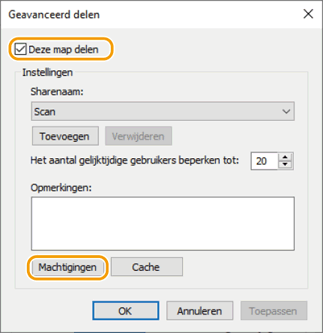
7
Selecteer [Iedereen] in [Namen van groepen of gebruikers] en schakel het selectievakje [Toestaan] in voor [Wijzigen].
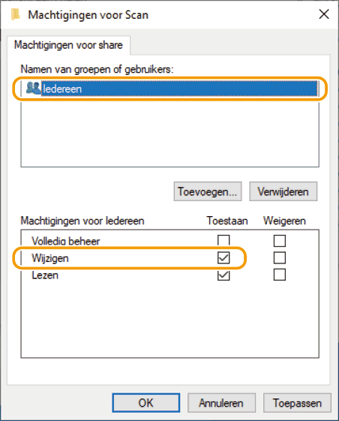
8
Klik op [OK].
9
Klik op [OK]  [Sluiten].
[Sluiten].
 [Sluiten].
[Sluiten].Er wordt nu een gedeelde map gemaakt op de computer.
Stap 2 De gedeelde map registreren in het adresboek van het apparaat
1
Controleer de naam van de computer (apparaatnaam).
1
Selecteer in Windows [ Starten]
Starten]  [
[ Instellingen].
Instellingen].
 Starten]
Starten]  [
[ Instellingen].
Instellingen].2
Klik op [Systeem].
3
Klik op [Info].
4
Controleer de computernaam (apparaatnaam) die wordt weergegeven en noteer deze.
De stappen worden beschreven met de computernaam 'PC-A1'.
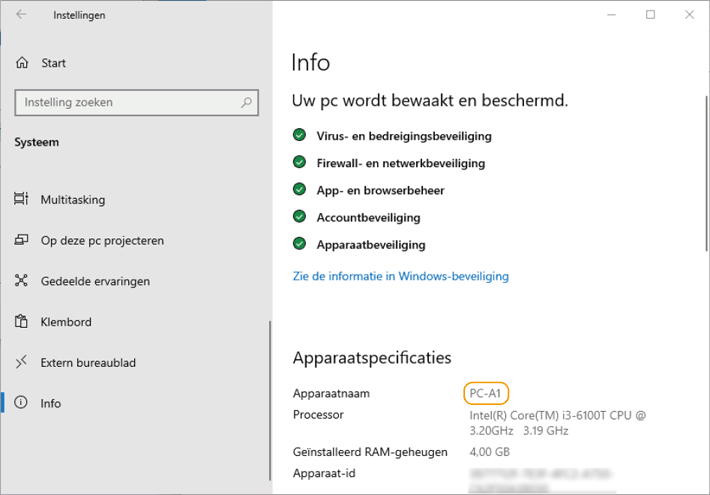
2
Controleer de gebruikersnaam voor aanmelden bij de computer.
1
Selecteer in Windows [ Starten]
Starten]  [
[ Instellingen].
Instellingen].
 Starten]
Starten]  [
[ Instellingen].
Instellingen].2
Klik op [Accounts].
3
Controleer [Uw info] die wordt weergegeven en noteer deze.
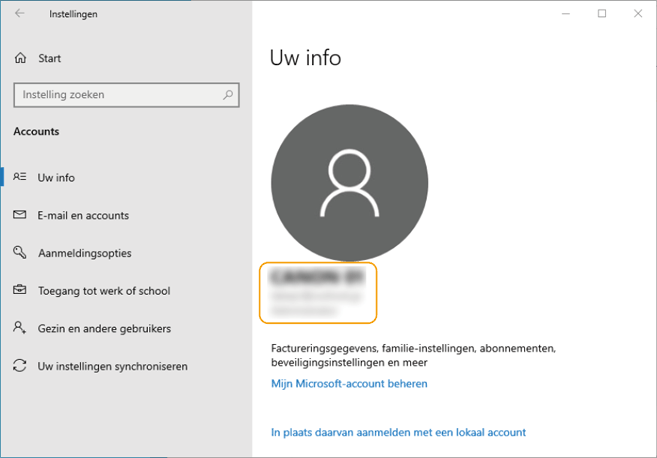
Controleer ook het gebruikerswachtwoord voor aanmelden.
3
Start de Insteltool verzendfunctie.
Typ 'http://<het IP-adres van het apparaat>/sendsupport_login.html' in het adresveld van de webbrowser en druk vervolgens op [ENTER] op het toetsenbord.

4
Klik op [Start].
Als een aanmeldingsscherm verschijnt,

Afdelings-ID beheer en systeembeheerder-ID's zijn ingesteld op het apparaat. Voer de afdelings-ID en pincode in overeenkomstig de volgende stappen.
1
Voer de afdelings-ID in.
2
Voer de pincode in.
3
Klik op [Inloggen].
5
Klik op [Instellingen voor opslaan in gedeelde map].
Als er een scherm verschijnt voor het invoeren van een pincode voor het adresboek,

1
Voer de pincode in.
2
Klik op [OK].
6
Voer de vereiste informatie in.
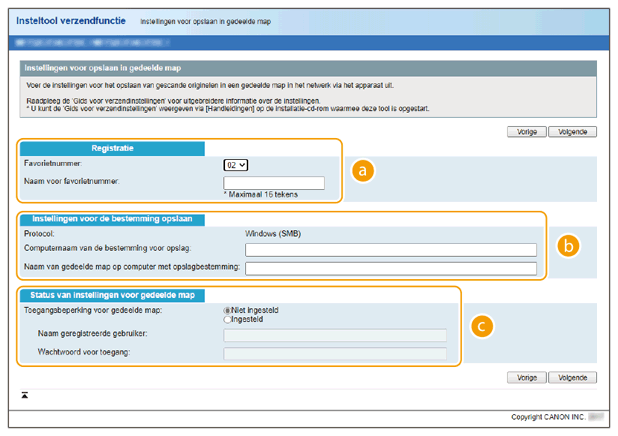
 [Registratie]
[Registratie][Favorietnummer]
Als u de Insteltool verzendfunctie gebruikt, registreert u gescande documenten in <Favorieten> in het adresboek. Selecteer een ongebruikt nummer in het vervolgkeuzemenu.
[Naam voor favorietnummer]
De ingevoerde naam wordt in een lijst in het adresboek weergegeven. Stel een naam in die u later gemakkelijk kunt vinden.
 [Instellingen voor de bestemming opslaan]
[Instellingen voor de bestemming opslaan][Computernaam van de bestemming voor opslag]
Voer de computernaam (apparaatnaam) of het IP-adres in van de computer met de gedeelde map die u in stap 1 hebt gecontroleerd.
[Naam van gedeelde map op computer met opslagbestemming]
Voer de naam of het pad in van de gedeelde map die u in stap 2 hebt gecontroleerd. Als de gedeelde map bijvoorbeeld de submap 'Scan' is en is gemaakt in de map [Openbaar] op station C: (pad: 'C:\users\public\Scan'), voert u 'users\public\Scan' in.
 [Status van instellingen voor gedeelde map]
[Status van instellingen voor gedeelde map][Toegangsbeperking voor gedeelde map]
Selecteer [Ingesteld] en voer de gebruikersnaam en het wachtwoord in die u in stap 2 hebt gecontroleerd in [Naam geregistreerde gebruiker] en [Wachtwoord voor toegang].
7
Klik op [Volgende].
8
Bevestig de instellingen en klik op [Registreren].
9
Schakel het apparaat uit en schakel het na 10 seconden weer in.
De instellingen voor het verzenden van gescande gegevens zijn nu gerealiseerd.
Stap 3 Een gescand origineel naar een gedeelde map verzenden
1
Plaats het origineel in de documentinvoer of op de glasplaat.
2
Selecteer <Scannen> in het scherm Start.
Als een aanmeldingsscherm verschijnt,

Geverifieerde verzending is ingesteld op het apparaat. Volg de onderstaande stappen om u aan te melden.
1
Voer uw gebruikersnaam in.
2
Voer het wachtwoord in.
3
Selecteer de verificatieserver.
4
Selecteer <Aanmelden>.
3
Selecteer <Bestand>.
4
Geef de bestemming op.
1
Selecteer <Adresboek> op het tabblad <Bestemming opgeven>.
2
Selecteer het tabblad < >.
>.
 >.
>.3
Selecteer de opgegeven bestemming en selecteer <Toepassen>.
5
Selecteer <Z-W Start> of <Kleur Start>.
Als het origineel in de documentinvoer wordt geplaatst
Nadat het origineel is gescand, worden de gegevens opgeslagen in de gedeelde map.
Als het origineel op de glasplaat wordt geplaatst (behalve wanneer de bestandsindeling JPEG is)
1
Selecteer <Verz. starten> nadat het origineel is gescand.
De gegevens worden naar de gedeelde map verzonden.
Als er meerdere originelen zijn,

1
Nadat één origineel is gescand, plaatst u het volgende.
2
Selecteer <Volg. scannen>.
3
Herhaal stap 1-2 totdat alle originelen zijn gescand.
4
Selecteer <Verz. starten>.
De gegevens worden naar de gedeelde map verzonden.